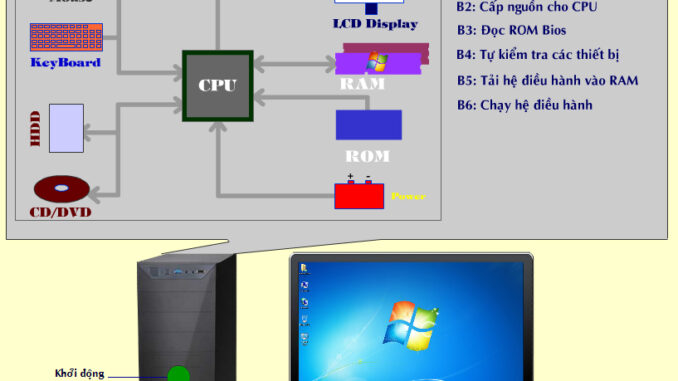
Cải thiện thời gian khởi động máy tính bằng những thủ thuật hết sức đơn giản. Đây cũng là những thủ thuật mà ai cũng nên biết để thuận tiện hơn trong việc sử dụng máy tính. Vì nếu ngày nào cũng dùng mà phải chờ đợi máy tính khởi động quá lâu thì bực mình lắm. Việc đầu tiên là xem mình đang sử dụng hệ điều hành nào sau đó nâng cấp lên Windown 8 hoặc nâng cấp máy tính lên SSD. Sau đó tinh chỉnh hệ thống và tắt các úng dụng trong cùng một hệ điều hành. Đồng thơi tắt các dịch vụ của Windows khởi động cung lúc. Chính những nguyên nhân này đã làm chậm quá trình khởi động máy tính của bạn.
Nâng cấp máy tính lên Windows 8

Bỏ qua những tranh cãi về giao diện hay các chính sách mà Microsoft áp dụng ở hệ điều hành mới. Thì một trong những cải tiến lớn nhất trên Windows 8 là giúp hệ thống tăng tốc độ khởi động lên đáng kể. Kiểm nghiệm thực tế chỉ ra rằng thời gian khởi động với Windows 8 trên các máy dùng hệ điều hành truyền thống đã giảm xuống còn 30 giây. Thậm chí là 20 – 15 giây. Trong khi đó, hệ điều hành phổ biến nhất là Windows 7 sẽ phải mất khoảng 1 phút để khởi động. Đó là chưa kể nếu máy tính của bạn đang dùng ổ cứng thể rắn. Tốc độ này sẽ còn được giảm xuống rất nhiều nữa.
Tinh chỉnh hệ thống các trình duyệt và ứng dụng
Tinh chỉnh hệ thống cũng có tác động không nhỏ trong việc giúp cho máy tính khởi động nhanh. Bằng cách tắt hết các ứng dụng chạy trong cùng hệ điều hành. Chỉ để lại những ứng dụng đnag sử dụng. Và tắt các dịch vụ cùng khởi động trên windown. Dưới đây là những tinh chỉnh bạn nên áp dụng để tăng tốc cho hệ thống của mình.
Tinh chỉnh các ứng dụng chạy cùng hệ điều hành
Các ứng dụng chạy cùng Windows khi khởi động sẽ giúp bạn có thể nhanh chóng truy cập chúng về sau. Nhưng rõ ràng sẽ khiến cho tốc độ khởi động bị ảnh hưởng. Bởi thế, nếu có những chương trình không cần đến. Bạn nên vô hiệu hóa và xóa chúng khỏi danh sách này. Trang web sysinfo đã tập hợp 1 danh sách khá hay về các ứng dụng khởi chạy cùng hệ điều hành, cho bạn biết đâu là ứng dụng bạn có thể tắt. Bạn cũng có thể thử nghiệm tiện ích Soluto – 1 ứng dụng miễn phí hay cho việc dọn dẹp các ứng dụng này.
Tinh chỉnh các dịch vụ cùng khởi động của Windows
Đây là một việc làm mạo hiểm nhưng vẫn rất đáng thử. Mạo hiểm bởi việc vô hiệu hóa các dịch vụ của Windows. Có thể khiến hệ thống của bạn gặp rắc rối. Ví dụ như không thể kết nối PC với máy in. Hay 1 số chức năng bị vô hiệu hóa. Tuy nhiên, đáng thử là bởi nó có thể giúp tăng tốc đáng kể thời gian khởi động. Và nếu bạn thực hiện cẩn thận, bạn hoàn toàn có thể vô hiệu hóa được các dịch vụ không cần thiết 1 cách an toàn mà không sợ máy bị lỗi.
Để bắt đầu, trong hộp tìm kiếm của menu Start. Bạn gõ từ khóa “Services”. Nếu dùng Windows 8 bạn có thể tìm kiếm bằng cách; gõ từ khóa trên khi đang ở màn hình Start Screen. Trong danh sách các dịch vụ hiện ra. Bạn chú ý bỏ qua các dịch vụ liên quan tới hệ điều hành hay các dịch vụ về mạng để tránh gây lỗi cho hệ thống. Bạn kiểm tra việc này bằng cách đọc thông tin mô tả hiện ra ở bên trái. Bạn chỉ nên tắt các dịch vụ không thực sự cần tới như là các dịch vụ do thiết bị ngoại vi cài vào. Ví dụ như trong hình dưới, bạn có thể tắt Cisco VPN client. Đây là 1 dịch vụ về mạng riêng ảo…
- Để tắt, bạn chọn vào Properties. Thay đổi giá trị ở trường Start up type hiện ra và chọn Automatic (Delayed Start) rồi nhấn OK.
- Đối với Windows, bạn có thể tắt các dịch vụ sau nhưng vẫn có trường hợp ngoại lệ.
Tinh chỉnh các driver

Trình điều khiển thiết bị cũng được tải cùng Windows và làm tăng thời gian khởi động của máy. Vấn đề là không phải điều khiển nào bạn cũng cần cho quá trình sử dụng của mình. Bởi thế, bạn có thể vô hiệu hóa các driver này để cải thiện thời gian boot máy. Ví dụ như các trình điều khiển Bluetooth, Wi-Fi ảo… Để vô hiệu hóa, bạn mở Device Manager và xem trong danh sách hiện ra. Liệu có trình điều khiển nào có thể vô hiệu hóa hay không. Đây là những thủ thuật và mẹo vặt máy tính hữu ích ai cũng nên biết.
Nâng cấp lên Windows 8, nâng cấp ổ cứng lên SSD. Thực hiện các tinh chỉnh hệ thống là 3 phương pháp hàng đầu giúp tăng tốc khởi động máy tính. Chờ đợi 1 chiếc máy tính khởi động nhiều khi cảm thấy thời gian như dài vô tận. Đó là cảm giác chung của hầu hết tất cả chúng ta. Mặc dù các hệ điều hành cũng như phần cứng hiện đại đã giúp tăng tốc khởi động lên 1 cách đáng kể. Thế nhưng hầu hết chúng ta đều muốn máy tính khởi động nhanh hơn nữa. Liệu hệ thống của bạn đã đủ để bạn đưa ra “đòi hỏi” đó hay chưa? Bạn đã thực hiện các tinh chỉnh cần thiết hay chưa? Bài viết trên đây đã tổng hợp 3 phương pháp giúp tăng tốc độ khởi động.
Tinh chỉnh các dịch vụ về bộ nhớ – SuperFetch
Một dịch vụ về bộ nhớ đệm giúp tải trước ứng dụng vào bộ nhớ. Mặc dù bên cạnh lợi ích không nhỏ là giúp ứng dụng tải nhanh nhưng nó khiến ổ cứng của máy phát ra những tiếng kêu khá to và điều này đặc biệt khó chịu trên laptop. Cân nhắc tắt nó hay không tùy thuộc vào quyết định của bạn sẽ “hy sinh” yếu tố nào.
- Windows Search: Nếu bạn không dùng tới công cụ tìm kiếm mặc định của Windows thì bạn có thể tắt dịch vụ này.
- Windows Defender: Nếu đang dùng 1 trình anti-malware khác. Bạn cũng có thể tắt công cụ chống malware mặc định của Windows đi.
Nâng cấp máy tính lên SSD

Đây rõ ràng là phương pháp không chỉ tăng tốc độ khởi động cho máy mà còn giúp hiệu năng tổng thể của hệ thống tăng lên đáng kể. Đó là nhờ chip nhớ flash (của SSD) khởi động lên là có thể làm việc ngay thì đĩa từ còn cần thời gian để động cơ quay đạt được đúng tốc độ. SSD còn vô vàn lợi ích khác như độ bền tốt, không tỏa nhiệt…
Nếu có điều kiện, nâng cấp SSD là một trong những việc bạn nên làm đầu tiên. Hãy cân nhắc số tiền mình có thể bỏ ra. Nếu không quá dư giả, bạn có thể chọn các model SSD có dung lượng vừa phải, chỉ khoảng 80 GB đến 120 GB (với giá bán tại Việt Nam khoảng từ 1,5 triệu đồng đến 3 triệu đồng). Hãy cài hệ điều hành và các ứng dụng bạn thường xuyên truy cập vào phần SSD, còn hệ điều hành sẽ ưu tiên lưu các dữ liệu dung lượng lớn như phim ảnh, nhạc…
Giữ cho phần mềm diệt virus luôn hoạt động và cập nhật
Điều này không cần nói thì ai cũng có thể hiểu được. Nhưng chúng tôi vẫn muốn nói tới nó để nhắc nhở người dùng. Cài đặt phần mềm diệt virus nào đó, giữ cho nó được cập nhật và quét máy tính định kỳ. Đây là phương pháp thiên về bảo vệ máy tính nhiều hơn là thủ thuật tăng tốc khởi động máy tính. Tuy nhiên, nếu máy tính của bạn bị lây nhiễm malware. Chắc chắn nó sẽ làm chậm thời gian khởi động của máy tính. Sử dụng phần mềm diệt virus như Microsoft Security Essentials, bạn sẽ được bảo vệ tốt hơn. Không thích MSE? Vẫn còn rất nhiều phần mềm diệt virus tuyệt vời khác trên thị trường. Và chẳng có lý do gì khiến bạn không sử dụng một trong số chúng. Để bảo vệ máy tính của mình cũng như tăng tốc thời gian khởi động trong một số trường hợp.



Để lại một phản hồi